在Linux系统管理中,对硬盘数据进行审查是一项至关重要的步骤,它有助于我们全面掌握系统硬件的实际状况。接下来,我会逐步向大家介绍一些非常实用的检查技巧。
使用 df 命令
df命令是一款实用的工具,它可以帮助我们查看文件系统的磁盘使用情况。使用它非常简单,只需在命令行界面输入“df -h”这一命令。这里的“-h”参数使得输出的结果更加直观易懂,它会用“K”、“M”、“G”等符号来表示磁盘的存储容量。通过它,我们能够清楚地了解不同文件系统的磁盘使用情况,包括挂载点、已使用空间、剩余空间以及使用率等核心数据。使用这个命令,我们可以快速地把握磁盘的整体使用情况。
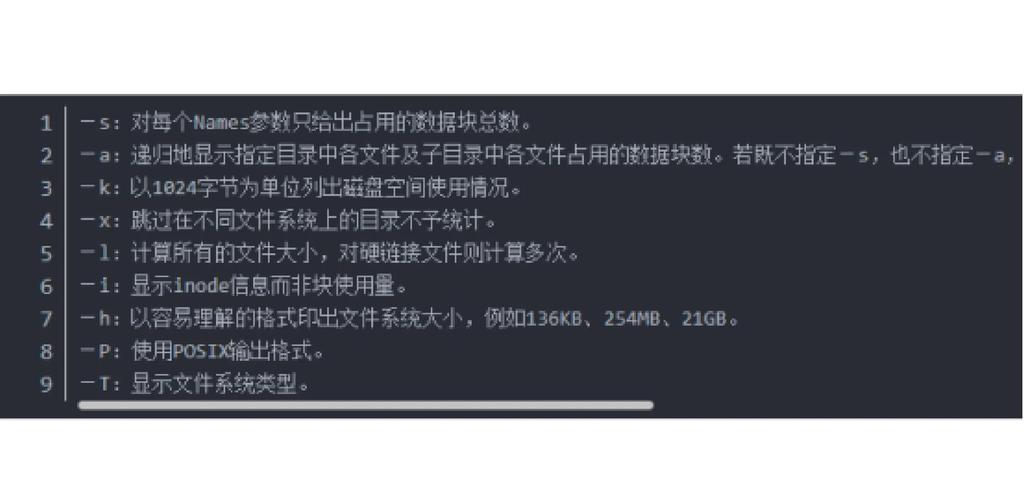
df命令虽非全能之选linux服务器代维,它主要展示的是文件系统的运用状态,但对于物理磁盘的详细信息则无法提供。若您想要对物理磁盘有更深入的了解,df命令可能无法完全满足您的需求。然而,在查看文件系统的使用情况方面,df命令无疑是一个既简便又实用的工具。在日常生活中,借助它,我们能够及时发现磁盘空间是否即将达到上限。
利用 fdisk 命令
fdisk是一款磁盘分区表管理的命令行工具,它有一个显著功能,那就是可以全面呈现系统内所有物理磁盘的详细信息。若想查看系统内磁盘的具体情况,只需输入“fdisk -l”这一命令,这里的“-l”选项是用来列出所有磁盘的分区情况。执行此命令后,您就能详尽地掌握磁盘的大小、分区状态等关键信息。在执行磁盘分区或格式化操作前,必须首先使用该命令对磁盘进行详尽的全面检查,这个环节是至关重要的。

fdisk命令对一般用户来说或许稍显复杂,尤其是在执行分区任务时,对操作技巧的要求相对较高。若操作失误,可能会引发数据损坏的问题。因此,在使用该命令进行分区前,务必先做好数据备份,并且在操作过程中也要特别留意,保持谨慎。
借助 lsblk 命令
lsblk命令能够清晰地展示出块设备的相关信息。使用“lsblk”命令后,人们可以方便地查阅到所需的数据。该命令会以树状图的形式详尽地呈现磁盘与分区的详情,包括磁盘的名称、分区的标识、挂载位置以及存储空间等,所有这些信息都表现得非常直观。不论磁盘数量多少,亦或分区结构多么繁杂,lsblk命令均能轻松处理,并且能够精确无误地展示所有相关信息。在检测磁盘设备故障时,lsblk命令表现得尤为实用。

必须指出,lsblk命令的功能非常多样。它能展示所有设备的信息red hat linux,比如RAM磁盘等;若选用“-f”这一选项,还能提供文件系统的详尽细节。用户可以根据自己的需求挑选合适的参数。利用这些参数,用户能够获得更为详尽和全面的磁盘信息。
使用 cat 命令查看
在 Linux 操作系统中,通过输入“cat /proc/partitions”这一命令,我们能够轻松地查阅硬盘的分区情况。这样的操作非常简便,一旦执行,硬盘的分区详细信息便会立刻在终端界面中呈现。这些信息包括分区的主设备号、次设备号、块数以及分区的名称等具体细节。尽管查看方式所提供的信息比较基础,但它对于掌握磁盘分区的基本情况极为有用;对于刚开始学习的人来说,在尝试进行初步的磁盘管理操作时,这无疑是一个相当不错的选择。
然而,这个工具存在不足之处,它不能给出磁盘的全面信息,比如生产厂商和型号这类重要数据都无法查到。若想获取更全面的磁盘资料,就得借助其他工具。不过,如果只是想查看磁盘的分区情况,使用“cat”命令也是个既简单又快捷的方法。
使用 parted 命令

parted是一款功能完备的磁盘分区工具,它不仅能够轻松完成磁盘分区的操作linux系统查看硬盘,而且还能全面展示磁盘的整体状况。通过执行“parted -l”的命令行指令,我们可以详细了解系统中所有磁盘的详细信息。该工具提供的信息相当详尽,涵盖了磁盘的容量、分区状态以及文件系统类型等多个方面。当您进行磁盘分区操作且需要全面掌握磁盘的构造时,parted 命令便能发挥至关重要的作用。
parted 允许用户进行交互式操作,这一特性使得用户在管理磁盘分区时拥有了更大的操作空间。对于具备一定经验的系统管理员或开发人员来说,parted 命令无疑是一个非常合适的选择。借助其交互式操作功能,用户可以按照自己的需求,更加精确地执行与磁盘相关的操作。
使用 hwinfo 命令
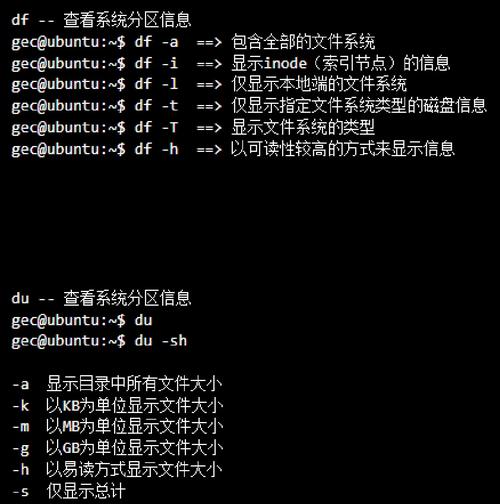
hwinfo 工具能够详尽地呈现系统硬件的相关信息,这其中自然也包括了硬盘的各项具体数据。只需运行“hwinfo --disk”这一指令,用户便能轻松获取硬盘的型号与容量等详细信息。若要深入探究硬盘的硬件配置linux系统查看硬盘,选用此工具无疑是最佳方案。该工具提供的数据十分详尽,为我们进行硬件分析和故障排查提供了有力的支持。
然而,hwinfo 工具所提供的数据量非常庞大,解读这些数据确实需要具备一定的专业知识。若对硬件知识了解有限,面对这些详尽的数据,可能会感到难以着手。不过,对于专业人士而言,这却是一个极其宝贵的工具。
搜集了多种检查硬盘的操作技巧,大家平日里倾向于采用哪一种方式来查看磁盘数据?若觉得这些小窍门对您有所帮助,不妨点个赞,并转发出去,让更多的人了解并学会这些知识。
